수동 급지대에 용지 넣기
라벨 용지, OHP 필름, 비정형 크기 용지 또는 봉투에 인쇄하는 경우, 용지를 수동 급지대에 넣으십시오.
표준 크기
표준 A 또는 B 시리즈 용지나 인치 용지를 선택할 수 있습니다.
임의 크기
비정형 크기의 용지(98.4 mm x 139.7 mm ~ 320 mm x 457.2 mm)를 넣을 수 있습니다.
사용자설정 크기
비정형 크기의 용지(98.4 mm x 139.7 mm ~ 320 mm x 457.2 mm)를 넣을 수 있습니다.
봉투
No. 10 (COM10) (104.7 mm x 241.3 mm), Monarch (98.4 mm x 190.5 mm), DL (110 mm x 220 mm), ISO-C5 (162 mm x 229 mm), Nagagata 3 (120 mm x 235 mm), Yougatanaga 3 (120 mm x 235 mm), Kakugata 2 (240 mm x 332 mm)
|
중요
|
|
수동 급지대를 사용할 때 다음 사항에 주의하십시오.
용지 매수: 대략 1~ 100매(80 g/m2, 용지 높이: 약 10 mm)
한 번에 한 매씩 코팅된 용지를 급지하십시오.
수동 급지대를 통해 용지가 부드럽게 급지되도록 감기거나 말린 용지를 사용하기 전에 똑바로 펴야 합니다(허용되는 말림 양: 일반 용지의 경우는 10mm 미만, 두꺼운 용지의 경우는 5mm 미만). 일부 종류의 용지는 위의 사양에는 부합되지만 수동 급지대에 급지되지 않을 수도 있습니다.
넣을 수 있는 용지에 대한 내용은 "사용할 수 있는 용지."을 참조하십시오.
세트하기 전에 반드시 용지 사이로 바람을 불어넣으십시오. 특히 얇은 용지, 재생 용지, 펀치된 용지, 두꺼운 용지, 라벨 용지, OHP 필름은 넣기 전에 반드시 바람을 불어넣어야 합니다.
크기/종류가 다른 용지를 한꺼번에 넣지 마십시오.
용지 종류를 반드시 올바르게 설정하십시오. 두꺼운 용지나 OHP 필름 등과 같이 특수 용지에 인쇄하는 경우, 특히 두꺼운 용지를 사용하는 경우에는 용지 종류를 반드시 올바르게 설정하십시오. 용지 종류를 올바르게 설정하지 않으면 화질에 나쁜 영향을 줄 수 있습니다. 또한, 정착 유니트가 지저분해져서 서비스 수리가 필요하거나 용지가 걸릴 수도 있습니다.
|
|
참고
|
|
인쇄물의 품질을 높이려면 캐논에서 권장하는 용지를 사용하십시오.
|
1.
수동 급지대를 엽니다.
대형 크기의 용지를 적재할 경우, 보조 트레이를 꺼내십시오.
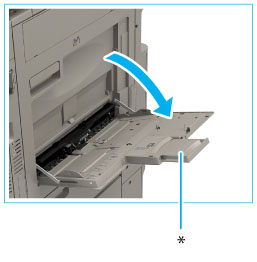
* 보조 트레이
|
참고
|
|
수동 급지대에 넣을 용지 크기가 [환경 설정] (설정/등록)의 [수동 급지대 기본 설정]에 저장된 용지 크기와 다르면 [매번 지정 모드]에 대해 [표준]을 선택하십시오. (See "수동 급지대 용지 선택 방법 설정.")
|
지정하려는 용지가 수동 급지대에 이미 들어 있는 경우
[용지 선택] → [수동 급지대]를 누르고 → 수동 급지대에 들어 있는 용지 크기 및 종류를 선택합니다.
수동 급지대에 들어 있는 용지가 지정하려는 용지가 아닌 경우
예약된 작업이 있는지 확인합니다. (See "작업 상황 화면에서 작업.")
예약 작업이 없는 경우, 수동 급지대에 남아있는 용지를 모두 제거하고 → 2단계부터 해당 절차를 계속하십시오.
예약된 작업이 있을 때 수동 급지대에 남은 용지를 제거하면 에러 메시지가 표시됩니다. 예약된 작업이 끝나면 수동 급지대에 남은 용지를 제거하고 → 2단계부터 절차를 계속 진행하십시오.
2.
수동 급지대에 용지를 넣습니다.
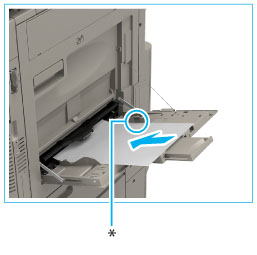
* 보급 제한 표시
용지 높이가 제한 표시( )를 넘지 않도록 하십시오.
)를 넘지 않도록 하십시오.
 )를 넘지 않도록 하십시오.
)를 넘지 않도록 하십시오.수동 급지대에 봉투를 넣는 절차는 "봉투를 수동 급지대에 넣기."를 참고하십시오.
|
중요
|
|
수동 급지대에 용지를 넣는 경우, 용지의 모서리를 슬라이드 가이드 사이에 바르게 맞추십시오. 용지가 올바르게 넣지 않으면 용지가 걸릴 수도 있습니다.
수동 급지대에 용지를 넣는 경우, 용지의 모서리를 슬라이드 가이드 사이에 고르게 맞추십시오. 슬라이드 가이드가 용지보다 더 좁게 설정되면 용지가 말려 급지되지 않을 수 있습니다.
|
|
참고
|
|
넣을 용지 면에 대한 용지 포장과 관련된 지침이 있는 경우 해당 지침에 따르십시오.
수동 급지대에 용지를 넣는 경우, 윗면이 인쇄면입니다.
용지의 절단면에 따라 용지가 급지될 때 용지가 겹치거나 걸릴 수 있습니다. 용지 방향을 변경하고 다시 넣으면 절단면의 영향을 줄일 수도 있습니다.
사전 인쇄된 용지(로고나 패턴이 사전 인쇄된 용지)의 인쇄 방향의 자세한 내용은 "원고 방향과 용지 방향의 관계."를 참고하십시오.
수동 급지대를 사용할 때 용지가 말려 있으면 용지 걸림이 발생할 수 있습니다. 따라서 용지를 수동 급지대에 넣기 전에 다이어그램에 표시된 대로 말림을 수정하십시오.
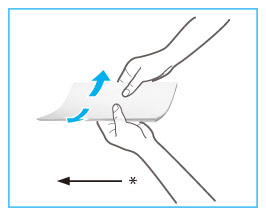 * 급지 방향
수동 급지대를 사용하여 사전 인쇄된 용지의 뒷면에 복사하거나 인쇄하려면 말림을 보정하고 나서 인쇄면이 위로 향하게 하여 사전 인쇄된 용지를 넣으십시오. 양면 인쇄를 수행하려면 아래 그림에서처럼 용지를 세트하여 사전 인쇄된 면과 같은 방향으로 인쇄되도록 합니다.
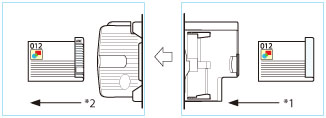 *1 급지 방향
*2 배지 방향
|
3.
용지 크기에 맞게 슬라이드 가이드를 조정합니다.
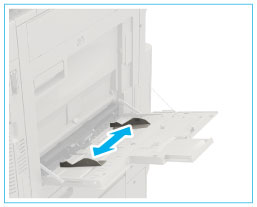
4.
원하는 용지 크기를 선택합니다.
|
중요
|
|
용지 크기를 수동 급지대에 들어 있는 용지와 동일한 크기로 설정하십시오. 서로 다른 크기의 용지나 봉투를 선택하면 용지 걸림이 발생할 수 있습니다.
|
|
참고
|
|
슬라이드 가이드를 조정하라는 화면이 표시되면 슬라이드 가이드 폭을 조정하고 → 용지 크기를 지정한 후 → [확인]을 누릅니다.
/b_basic_026_01_a_C.jpg) 설정/등록에서 [수동 급지대 기본 설정]을 선택하거나 슬라이드 가이드를 조정하라는 화면이 표시되면 수동 급지대 기본설정 등록에 저장된 용지 크기에 맞게 슬라이드 가이드의 폭을 조정하거나, [환경 설정] (설정/등록)에서 [수동 급지대 기본 설정] → [매번 지정 모드]를 누르고 → [표준]을 선택합니다. (See "수동 급지대 용지 선택 방법 설정.")
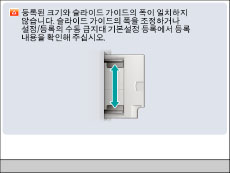 자주 사용하는 용지를 선택하라는 화면이 표시되면 [등록]을 누르고 용지 크기를 등록하거나, [환경 설정] (설정/등록)에서 [수동 급지대 기본 설정] → [매번 지정 모드] → [표준]을 선택합니다. (See "수동 급지대 용지 선택 방법 설정.")
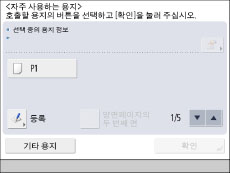 |
표준 크기 용지를 넣은 경우:
표시된 용지 크기가 정확한지 확인합니다.
/b_basic_026_01_q_C.jpg)
넣은 표준 용지 크기가 정확히 감지되지 않으면 슬라이드 가이드의 폭이 정확히 조정되었는지 확인하고 → [정형 크기]를 누르고 → 용지 크기를 선택합니다.
|
참고
|
|
인치 크기 용지를 넣을 경우 [인치크기]를 누릅니다.
|
비표준 크기 용지를 넣은 경우(임의 크기):
[임의크기]를 누릅니다.
/b_basic_026_01_d_C.jpg)
|
참고
|
|
[임의크기]를 선택한 경우, 용지 크기를 [사용자 설정]으로 지정할 때보다 적은 기능을 사용할 수 있습니다.
|
자주 사용하는 용지를 넣은 경우:
가져올 용지의 버튼을 선택하고 → [확인]을 누릅니다.
[등록]을 눌러 자주 사용하는 용지 크기를 등록할 수도 있습니다. 자주 사용하는 용지 크기를 등록하는 자세한 방법은 "수동 급지대에서 자주 사용하는 용지 등록."을 참고하십시오.
비표준 크기 용지를 넣은 경우(사용자 설정 크기):
[사용자 설정 크기]를 누릅니다.
/b_basic_026_01_r_C.jpg)
[X] 및 [Y]를 누르고 → 각각의 값을 입력하고 → [확인]을 누릅니다.
값을 입력하는 대신 용지 크기 설정을 포함하는 크기 버튼([S1] ~ [S4])을 선택할 수도 있습니다.
|
참고
|
|
값을 잘못 입력했을 경우에는
 (Clear)를 누르고 → 올바른 값을 입력합니다. (Clear)를 누르고 → 올바른 값을 입력합니다.크기 버튼([S1] ~ [S4])에 저장된 등록 용지 크기를 선택하려면 먼저 크기 버튼에 비정형 크기의 용지를 등록해야 합니다. 비정형 크기 용지 등록에 대한 자세한 내용은 "사용자 설정 용지 크기 등록/편집/삭제."를 참고하십시오.
|
5.
표시된 용지와 다른 유형의 용지를 넣은 경우, [변경]을 누르고 → 용지 종류를 선택하고 → [확인]을 누릅니다.
/b_basic_026_01_x_C.jpg)
보통용지 종류를 설정하려면 [보통용지의 평량 설정]을 누릅니다.
나열되지 않은 용지 종류를 사용하려는 경우에는 [상세설정]을 누른 후 → 용지 종류를 선택하고 → [확인]을 누릅니다.
이미 인쇄된 용지의 뒷면에 인쇄할 경우 [양면페이지의 두 번째 면]을 누릅니다.
|
참고
|
|
용지 크기로 A4를 선택한 경우에만 OHP 필름을 선택할 수 있습니다.
용지 종류에 대한 자세한 내용은 "사용할 수 있는 용지."를 참고하십시오.
용지 종류 선택에서 상세 설정 리스트에 표시되지 않는 용지 종류를 등록할 수 있습니다. 사용자 설정 용지 종류 등록에 대한 자세한 내용은 "사용자 설정 용지 종류 등록/편집."을 참고하십시오
|
6.
[확인]을 누릅니다.
수동 급지대에 들어 있는 용지에 대한 설정을 잘못 지정한 경우에는 급지대에서 용지를 제거했다가 용지를 다시 추가한 다음 설정을 다시 지정하십시오.
|
중요
|
|
트레이싱 용지를 한 번에 한 장씩 급지하고 배지 트레이에 배지되면 한 장씩 제거하십시오. 여러 매를 함께 적재하면 용지가 걸릴 수도 있습니다.
넣으려는 두꺼운 용지 종류에 따라 수동 급지대에 여러 장의 두꺼운 용지를 한꺼번에 넣는 경우 용지가 걸릴 수도 있습니다. 이런 경우, 두꺼운 용지를 한 번에 한 장씩만 넣으십시오.
양면 인쇄를 수행하는 경우, 양면 모드를 선택하십시오. 용지의 수분 흡수 조건에 따라 인쇄된 용지에 주름이 생길 수 있습니다.
|